سیمسنگ کہکشاں S6 (SM-G920F) پر اسکرین شاٹ کیسے بنائیں ، سیمسنگ گلیکسی ایس 6 ایج پر اسکرین شاٹ کیسے بنائیں
سیمسنگ گلیکسی ایس 6 ایج پر اسکرین شاٹ
5- پانچواں مرحلہ:
سیمسنگ کہکشاں S6 (SM-G920F) پر اسکرین شاٹ کیسے بنائیں
آپ اسکرین شاٹ شیئرر ایپلی کیشن کو بھی اپنے گھر کی چابی دباکر اسکرین شاٹ کو حاصل کرنے اور شیئر کرنے کے لئے استعمال کرسکتے ہیں۔. ہم اس کی سفارش کرتے ہیں.
جیسے سیمسنگ گلیکسی ایس 6 (ایس ایم-جی 920 ایف) ایک اینڈروئیڈ ڈیوائس ہے ، آپ مندرجہ ذیل طریقہ کار کا استعمال کرکے آسانی سے اسکرین شاٹ بنا سکتے ہیں۔
- دبائیں اور دونوں رکھیں آن /آف بٹن اور کم حجم کا بٹن (جسمانی چابیاں والے کچھ آلات پر: ہوم بٹن اور آن /آف بٹن) اسکرین پر قبضہ کرنے کے لئے تقریبا 2 سے 4 سیکنڈ تک ،.
- جیسے ہی آپ کو صوتی سگنل سنتا ہے یا دیکھیں کہ اسکرین پر قبضہ کرلیا گیا ہے ، بٹنوں کو جاری کریں.
- اس کے بعد آپ کا اسکرین شاٹ اسکرین شاٹ فولڈر میں آپ کی تصویری گیلری میں محفوظ ہوگا.
- 2 سے 4 سیکنڈ تک آن /آف بٹن دبائیں اور تھامیں
- اسکرین شاٹ لینے کے ل the آپشن کا انتخاب کریں اگر یہ ظاہر ہوتا ہے
- 1 سیکنڈ کے لئے آن /آف بٹن دبائیں اور تھامیں
- آن /آف بٹن کو بے لگام کرتے ہوئے ، 2 سیکنڈ کے لئے ، حجم کم بٹن کو دبائیں اور تھامیں
- آپ کا اسکرین شاٹ اب لیا جانا چاہئے. 🙂
اسکرین شاٹس اسکرین شاٹ فولڈر میں محفوظ ہیں اور آپ کے فون کی گیلری میں نمودار ہوسکتے ہیں.
سیمسنگ گلیکسی ایس 6 ایج پر اسکرین شاٹ

گلیکسی ایس 6 ایج پر اسکرین شاٹ کیسے بنائیں
موبائل فون یا ٹیبلٹ پر آج ایک لازمی خصوصیت ایک بنانے کا امکان ہے اسکرین شاٹ, اس کا مطلب یہ ہے کہ اس تصویر میں جو آپ کے سیمسنگ گلیکسی ایس 6 ایج پر اس عین مطابق لمحے پر اسکرین پر ظاہر ہوتا ہے.
ایسی ایپلی کیشنز ہیں جو اس خصوصیت کو انجام دے سکتی ہیں ، لیکن خوش قسمتی سے آپ کو اضافی ایپلی کیشن انسٹال کرنے کی ضرورت نہیں ہے ، کیونکہ یہ Android 5 آپریٹنگ سسٹم میں شامل ہے۔.0.2 (لالیپپ) | 7 میں اپ گریڈیبل.0 (نوگٹ).
جب آپ اسکرین شاٹ بناتے ہیں تو ، آپ اپنے سیمسنگ ڈیوائس کی یاد میں واٹس ایپ ، ٹنڈر ، انسٹاگرام اسٹوری ، فیس بک فوٹو یا ویڈیو امیج بھیج سکتے ہیں۔.
اگر ، دوسری طرف ، آپ ویڈیو کال ، کہانی یا ویب پیج یا انٹرنیٹ ویڈیو کا ایک ٹکڑا ریکارڈ کرنے کے لئے آپ کے سیمسنگ گلیکسی ایس 6 ایج کی اسکرین پر کیا دکھائے جانے والے ویڈیو کو ریکارڈ کرنا چاہتے ہیں تو ، آپ کر سکتے ہیں۔ مندرجہ ذیل سبق کی پیروی کریں: سیمسنگ گلیکسی ایس 6 ایج اسکرین کو محفوظ کریں
مندرجات:
- پہلا طریقہ
- گلیکسی ایس 6 ایج پر بٹنوں کا استعمال کیے بغیر اسکرین شاٹ
- سیمسنگ گلیکسی ایس 6 ایج میں ایک مکمل صفحہ پر قبضہ کرنے کا طریقہ ?
- اسکرین شاٹ سیمسنگ گلیکسی ایس 6 ایج پر کام نہیں کرتا ہے
- ویڈیو ہدایات
پہلا طریقہ:
اگر آپ سیمسنگ گلیکسی ایس 6 ایج آپ کو اسکرین شاٹ یا “اسکرین شاٹ” لینا چاہتے ہیں تو آپ کو ان آسان اقدامات پر عمل کرنا ہوگا:
تخمینہ شدہ وقت: 2 منٹ .
سب سے پہلے ، ہم اسکرین پر جاتے ہیں جہاں آپ کرنا چاہتے ہیں اسکرین شاٹ آپ کے سیمسنگ گلیکسی ایس 6 ایج میں سے ، یہ ویب پیج ہو ، بلی ہو یا ایپلی کیشن.

بہت سارے طریقے ہیں: بیک وقت کم سپلائی اور حجم کی چابیاں دبانے سے ، یا سیمسنگ سسٹم کے ذریعے اینڈرائڈ آبائی طریقہ کا استعمال ہمارے سیمسنگ کی اسکرین کے نیچے دائیں اور ابتدائی بٹن کو دباکر سام سنگ سسٹم کے ذریعے کریں۔. یہ طریقہ آپ کے پاس موجود سافٹ ویئر ورژن پر منحصر ہے ، دستیاب نہیں ہوسکتا ہے.
اور سیمسنگ کسٹمائزیشن پرت میں مربوط کلین سسٹم کے ذریعے تازہ ترین طریقہ: ہمارے گلیکسی ایس 6 ایج کے دائیں جانب دائیں طرف اسکرین پر ہاتھ کی ہتھیلی کی طرف پھسلنے میں شامل ہوتا ہے (یا اس کے برعکس) اس وقت تک ہم ایک فلیش دیکھتے ہیں جو اس بات کی نشاندہی کرتا ہے کہ گرفتاری کی گئی تھی. یہ طریقہ آپ کے پاس موجود سافٹ ویئر کے ورژن پر منحصر ہے ، دستیاب نہیں ہوسکتا ہے.
اس اشارے کے ساتھ اسکرین شاٹ لینے کے ل you ، آپ کو پہلے اسے ترتیبات سے چالو کرنا ہوگا ، ترتیبات میں جانا چاہئے ، “ایڈوانسڈ افعال” پر کلک کریں اور “گرفت کے ل the کھجور کو منتقل کریں” کو چالو کریں۔.
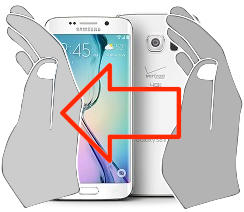
![]()
3- تیسرا مرحلہ:
جب گلیکسی ایس 6 ایج پر اسکرین شاٹ لیتے ہو تو ، اسکرین پر ایک فلیش نظر آئے گی ، گویا اسکرین کی کوئی تصویر کھینچی گئی ہے اور انسٹال کردہ سافٹ ویئر اور ماڈل یا اس خطے کے ورژن کے مطابق ، ایک بلیک بار دکھایا جائے گا۔ اسکرین کی نچلی اسکرین کے نچلے حصے سے جس سے ہم اسکرین شاٹ کھول سکتے ہیں ، اس میں ترمیم کرسکتے ہیں ، اس کا اشتراک کرسکتے ہیں یا اسکرین پر قبضہ کے ذریعے لمبی اسکرین شاٹ لے سکتے ہیں یا اسکرول کرسکتے ہیں۔.
بصورت دیگر ، ایک خاموش اطلاع یہ ظاہر ہوگی کہ اسکرین شاٹ لیا گیا ہے ، ہم اسے دیکھنے اور جو عمل ہم چاہتے ہیں اس کو دیکھنے کے لئے اس نوٹیفکیشن پر کلک کرسکتے ہیں۔.

4- چوتھا مرحلہ:
پکڑی گئی تصویر آپ کے سام سنگ SM-G925F فون/موبائل گیلری کی گیلری میں خود بخود ریکارڈ کی گئی ہے.
آپ کو ہوم اسکرین پر تصویری گیلری مل سکتی ہے ، اس میں فوٹو آئیکن ، فوری تصویر یا انسٹال کردہ سافٹ ویئر کے ورژن کے مطابق ہونا چاہئے ، یہ ممکن ہے کہ آپ کی تصویری گیلری کی ایپلی کیشن گوگل فوٹو ہے ، اس معاملے میں آئیکن کو تلاش کریں۔ چار رنگوں کے ساتھ چار برانچ اسٹار کا ، ہر ایک نقطہ کے لئے ایک.

5- پانچواں مرحلہ:
تصویری گیلری کھولیں ، تصاویر اور تصاویر تاریخ کے مطابق ترتیب دی جائیں گی ، اس پر کلک کریں گرفتاری چاہے آپ نے ابھی اپنے گلیکسی ایس 6 ایج پر کیا ہو اور آپ اس میں ترمیم کرسکتے ہیں ، اسے کاٹ سکتے ہیں یا اپنے رابطوں کو یا اپنے پسندیدہ سوشل نیٹ ورک کے ذریعے بھیج سکتے ہیں۔.

صارف نوٹ آن سیمسنگ گلیکسی ایس 6 ایج میں اسکرین شاٹ
4.10 میں سے 12 (17 ووٹ)



